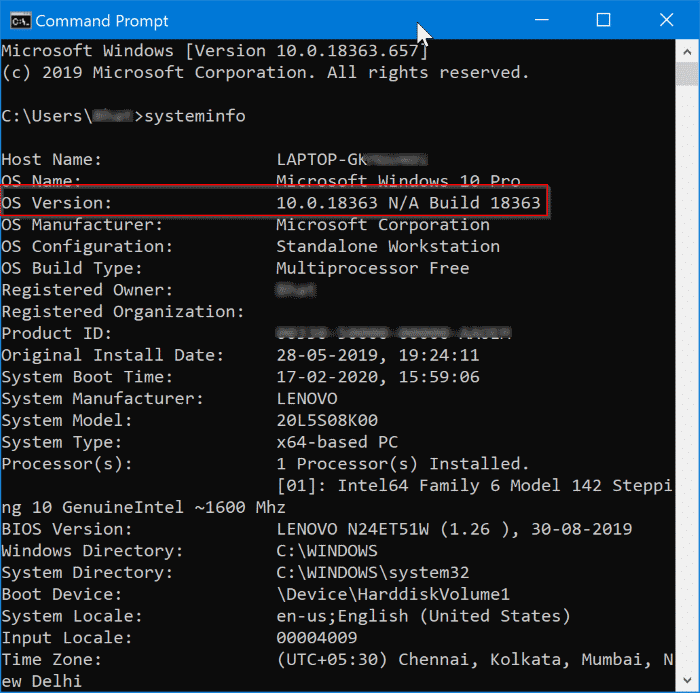Controleer uw buildnummer en versienummer van Windows 10
Bijgewerkt Januari 2023: Krijg geen foutmeldingen meer en vertraag je systeem met onze optimalisatietool. Haal het nu op - > deze link
- Download en installeer de reparatietool hier.
- Laat het uw computer scannen.
- De tool zal dan repareer je computer.
Elk jaar rond oktober en april brengt Microsoft functie-updates voor Windows 10 uit. Functie-updates brengen, in tegenstelling tot kwaliteitsupdates, nieuwe functies en opties voor Windows 10.
Naast het toevoegen van nieuwe functies, verhoogt een functie-update het versienummer van Windows 10. Wanneer u bijvoorbeeld de onderdelenupdate van Windows 10 november 2019 installeert, wordt de Windows 10-versie naar 1909 gebracht.
Door het versienummer van uw Windows 10-installatie te controleren, kunt u bevestigen of u de nieuwste versie van Windows 10 gebruikt of niet. Of u kunt zien wanneer de specifieke Windows 10-versie is uitgebracht.
Controleer build- en versienummer in Windows 10
Methode 1 van 3
Belangrijke opmerkingen:
U kunt nu pc-problemen voorkomen door dit hulpmiddel te gebruiken, zoals bescherming tegen bestandsverlies en malware. Bovendien is het een geweldige manier om uw computer te optimaliseren voor maximale prestaties. Het programma herstelt veelvoorkomende fouten die kunnen optreden op Windows-systemen met gemak - geen noodzaak voor uren van troubleshooting wanneer u de perfecte oplossing binnen handbereik hebt:
- Stap 1: Downloaden PC Reparatie & Optimalisatie Tool (Windows 11, 10, 8, 7, XP, Vista - Microsoft Gold Certified).
- Stap 2: Klik op "Start Scan" om problemen in het Windows register op te sporen die PC problemen zouden kunnen veroorzaken.
- Stap 3: Klik op "Repair All" om alle problemen op te lossen.
Stap 1: Typ winver.exe in het menu Start of het zoekvak op de taakbalk en druk vervolgens op de Enter-toets om het dialoogvenster Over Windows te openen.
Stap 2: Zoals u op de onderstaande afbeelding kunt zien, geeft het dialoogvenster Over Windows het huidige versienummer en het buildnummer van Windows 10 weer. Het versienummer 1909 geeft aan dat de functie van november 2019 update is op uw pc geïnstalleerd.
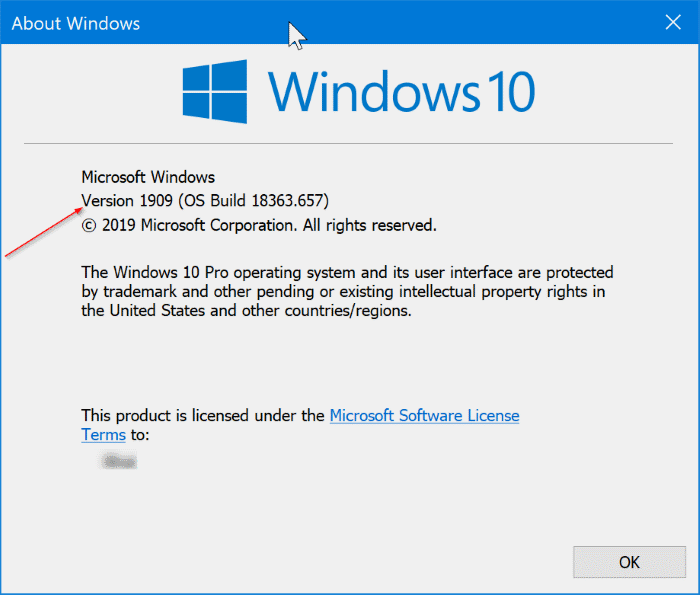
Als u een eerdere versie van Windows 10 gebruikt en niet de nieuwste versie, kunt u naar Instellingen \u0026 gt; Update \u0026 amp; Beveiliging \u0026 gt; Windows Update-pagina en klik vervolgens op de knop Controleren op updates om de nieuwste versie van Windows 10 te downloaden en te installeren.
Methode 2 van 3
Controleer uw Windows 10-versienummer via Instellingen
Stap 1: open de app Instellingen door op het pictogram in het menu Start te klikken of door de sneltoets Windows + I te gebruiken.
Stap 2: klik op Systeem (weergave, meldingen, apps, stroom) en klik vervolgens op Over .
Stap 4: Controleer hier de versie en OS build nummers.
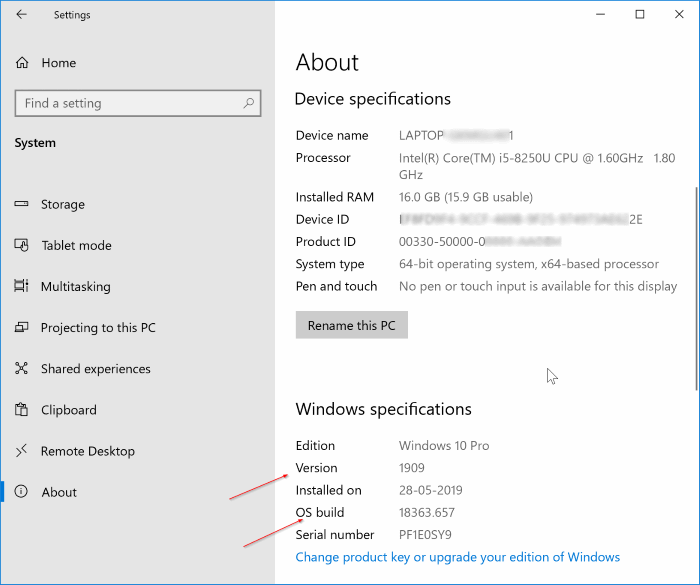
Methode 3 van 3
Controleer het buildnummer van Windows 10 via de opdrachtprompt
Stap 1: typ CMD in het Start / taakbalk-zoekveld en druk op Enter om het opdrachtpromptvenster te openen.
Stap 2: typ in het opdrachtpromptvenster systeminfo, en druk vervolgens op de Enter-toets om informatie over uw computer en het besturingssysteem te laden. Zoek het veld OS-versie . Het OS-versieveld hier geeft het buildnummer van Windows 10 weer in plaats van het versienummer.